sebelum memulai, di usahakan kamu mempersiapkan tools-tools yang di butuhkan saat proses memasukan theme.
pertama-tama yang di butuhkan adalah
1.jika kamu memakai mozilla firefox usahakan mendownload addon fireFtp
link nya https://addons.mozilla.org/en-US/firefox/addon/fireftp/
2.mendownload theme yang di butuhkan.
link download theme prestashop http://www.presta-template.com/category/free-prestashop-templates-for-1-4-x.html
3. kenapa harus memakai FireFTP untuk mengganti theme prestashop? jawaban nya ada dibawah saat kita melakukan tutorial. jadi.. tunggu saja sampai tutorial selesai, nanti kamu akan tahu kenapa kita harus memkai fireFtp :)
1.pertama-tama sebelum memulai menambahkan theme atau mengganti theme, kita belajar memakai ftp.
sebelum nya instal dulu FireFtp yang saya contohkan di atas. setelah itu maka tampilan nya akan seperti gambar dibawah ini.
2.setelah ter instal dengan sempurna di firefox, maka masuk ke cpanel idhostinger kamu untuk menkoneksikan file manager kamu dengan file yang ada di prestashop kamu. untuk mengkoneksikan nya kamu memerlukan username dan password yang berada di cpanel.
*masuk ke cpanel idhostinger dan klik icon akses FTP
3. setelah di klik icon akses FTP kamu akan mendapatkan detail akses FTP, kamu di sini di haruskan mengingat HostFTP, UsernameFTP. untuk login didalam FireFTP pada firefox.
*diharap anda mengingat pada bagian yang saya tandai warna kuning
*pilih QuickConnect untuk meng koneksi FTP
5.setelah itu masukan host, username, password yang sebelum nya kamu lihat di cpanel kamu.
*untuk password, sama dengan password saat anda login idhostinger
6. klik tombol connect dan jika login yang kamu masukan benar maka di jendela sebelah kanan fireFtp akan keluar directory file prestashop kamu. seperti gambar dibawah ini.
*di sebelah kiri adalah file directory yang ada di komputer/laptop mu, disebelah kanan adalah file directory pada hosting website mu.
7. setelah itu klik folder config pada directory prestashop mu. setelah itu akan keluar data-data php.
8. setelah itu klik kanan pada setting.inc.php dan pilih properties. maka akan keluar jendela baru.
9.setelah di klik properties maka kamu akan menemui jendela baru, nah disini kamu harus mengganti CHMOD dari 0444 menjadi 0777. karna jika tidak mengganti CHMOD maka theme yang ingin kamu instal pada prestashop tidak akan bisa ter instal.
*ganti 0444 pada gambar di atas yang saya warnai kuning menjadi 0777.
10. setelah itu jangan lupa klik ok dan silakan disconnect FTP kamu, dan sekarang kita lanjutkan ke dalam panel prestashop kamu.
11. setelah masuk klik Preferences > Appearance
12. scroll bawah sedikit pada directory appearance, di situ akan ada theme.
13. klik theme instaler yang sudah saya tandai dengan warna kuning.
14. setelah klik theme instaler maka kamu di bawa ke category modules, disini theme instaler blum ter instal. jadi kamu harus meng instal theme instaler terlebih dahulu. caranya langsung klik saya tombol instal.
*setelah terinstal, scroll kebawah maka kamu akan menemui gambar seperti di ats ini
15. setelah itu klik configure seperti gambar di atas berikut, setelah itu kamu akan dibawa pada halaman selanjutnya. contoh nya seperti gambar dibawah ini.
*setelah itu klik tombol browse.., masukan file theme prestashop berbentuk zip (ingat berbentuk zip) yang sebelum nya sudah kamu download.
16. setelah klik ok. jika file theme yang kamu masukan benar maka akan ada pemberitahuan apakah kamu ingin menginstal theme itu.
*klik next untuk melakukan proses instal theme.
17.klik next sampai finish, jgn mengubah settingan yang ada. jadi tekan next seterus nya sampai keluar tombol finish. setelah semua selesai kembali ke category Preferences > Appearance, lalu scroll kebawah maka kamu akan mendapati theme bertambah.
*cek list theme yang baru di instal dan kemudian save, tunggu beberapa saat dan coba buka kembali website anda. pasti theme sudah berganti dan tentunya website anda tambah keren,. :)













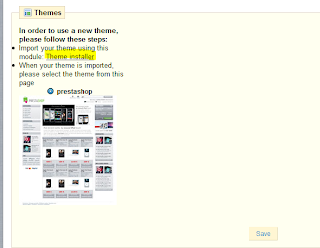




No comments:
Post a Comment